Photoshop制作梦幻艺术壁纸
本教程介绍使用透明渐变制作壁纸效果,制作方法是非常的简单不过要做好也不是那么容易,自己需要多想象和多实践才能制作出自己个性的图片!
最终效果



制作过程
(本文来源于图老师网站,更多请访问https://m.tulaoshi.com)1.新建一个768 * 1024的文件背景填充为深蓝色。
2.新建一个图层,使用椭圆选框工具绘制一个椭圆选区,大小根据自己爱好自定,然后选择渐变工具,颜色为白色透明渐变在选区的边角轻轻拉一下就可以效果如图2所示。
3.把渐变图层复制一层稍微变换下角度如图3所示,然后把制作好的一个完整的花瓣合并,然后就多Tulaoshi.Com次复制再变形组合成花的形状如图4-6,花做好了,然后就需要自己多创意出其它图象效果。
(本文来源于图老师网站,更多请访问https://m.tulaoshi.com)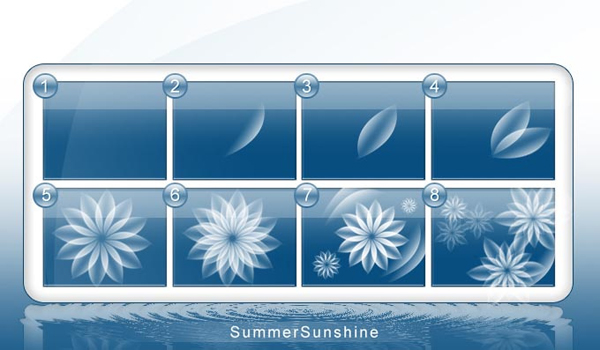
注:更多精彩教程请关注图老师photoshop教程栏目,图老师PS群:249667984欢迎你的加入










